オンデマンドやYouTubeの時代ですが、久々にDVD コピー をしてみました
便利なソフトが大好きなオッサンLABO(@ossan_labo)のオッサンです
なんでもオンデマンドで、簡単に見れてしまう今の時代ですが・・・
少し前はDVDをレンタルして、DVDコピーしては暇なときに見たものです
今はもうDVD コピーなんてしないのか?と思っていたら・・・
Leawo Prof. Media という、便利ソフトをご提供いただきました
ということで今回の記事テーマは・・・
というお話しです
Leawo Prof Media

DVD コピー といえば、DVD DecrypterとかDVD Shrinkが有名で・・・
Leawo Prof Mediaって、あまり聞いたことがないですよね
Leawo Software社は、2007年に設立した中国のソフトウエア会社なのですが・・・
Leawo Prof Mediaをはじめとする、動画ソフトに特化した企業のようです
海外の企業ですが、ホームページ内容やLeawo Prof Mediaも・・・
完璧に日本語に対応しているので、安心して利用することができます
Leawo Prof Mediaの利用方法
では早速、Leawo Prof Mediaの利用方法を紹介したいと思います
まずLeawo Prof Mediaのインストール条件ですが・・・
| OS | Windows 7 / 8 / 8.1 / 10 |
|---|---|
| CPU | 1GHz 以上 の intel / AMD 製プロセッサ |
| RAM | 512 MB ( 1 GB 以上推奨 ) |
| GPU | nVIDIA GeForce GTX 260 相当以上 |
なので古いパソコンでも、十分インストールは可能ですね
もちろん DVD コピーなどには、メディアドライブが必要になります

公式サイトからインストールする
まず Leawo Prof Mediaの公式サイトから、ソフトをダウンロードします
トップページにダウンロードリンクがあるので、迷うことは無いと思います
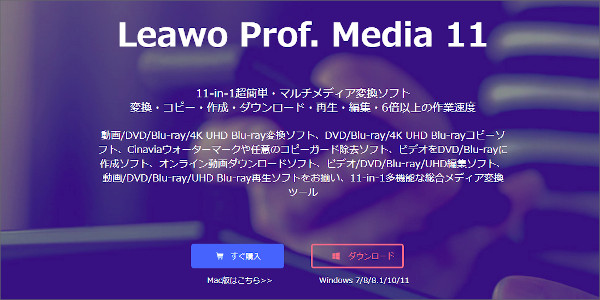
次にダウンロードしたLeawo Prof Mediaデータをクリックすると・・・
すぐにインストーラーが起動しますので、指示に従って進めていきます
ライセンス規約に関する内容が表示されたら、チェックを入れて “インストール” 開始
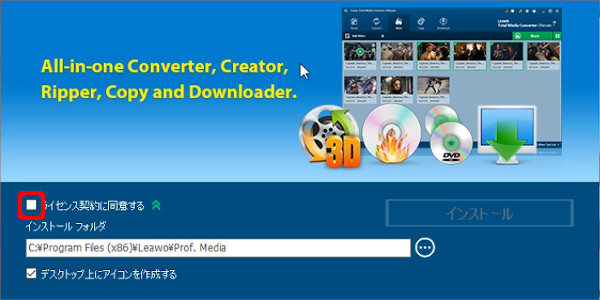
Leawo Prof Mediaのインストールは、1分ほどで完了します
Leawo Prof. MediaのGPU設定
Leawo Prof. Mediaのインストールが完了したので、起動してみると・・・
タイルメニューになっていて、初めての人でも非常に判りやすいソフトです
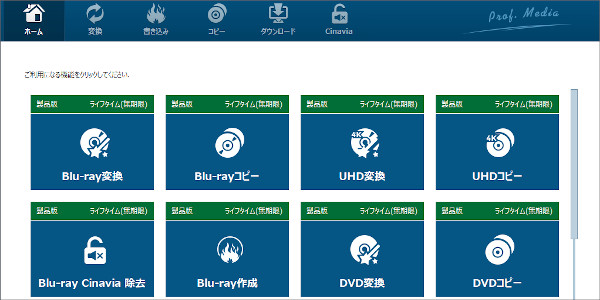
インストールしたパソコンに、グラフィックボード(GPU)が内蔵されていれば・・・
エンコードなどのパフォーマンスを向上させる、GPUアクセラレーションを有効にします
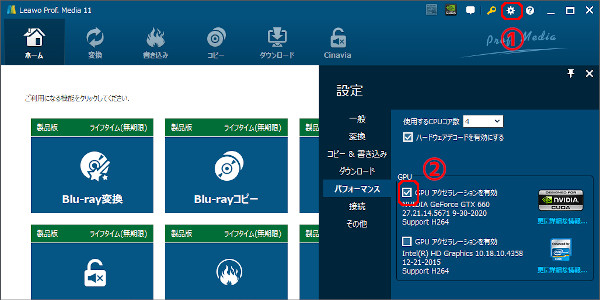
GPUアクセラレーションの設定くらいで、基本的に他は設定不要で利用できます
必要な機能のみをインストール
Leawo Prof. Mediaは、DVD コピー以外にも様々な機能が利用できますが・・・
全ての機能を利用しようとすると、22,682円もする高額商品です

DVD コピーだけなのに、2万円もするのは高い!
と思いますよね?
ご安心ください Leawo Prof. Media は、必要な機能のみを購入できます
たとえばDVD コピー機能だけを購入すると、5,000円で購入することが出来ます
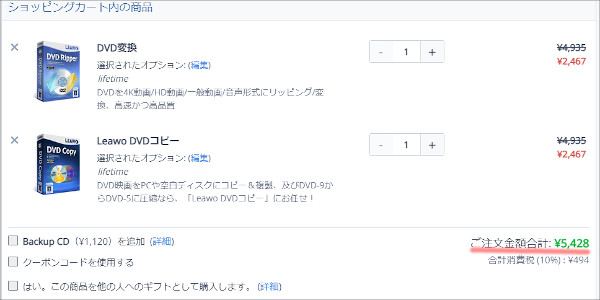
利用する機能だけを購入することが出来るのが、Leawo Prof. Mediaの特徴です
しかも “ャンペーン期間中” で、かなりお得に購入が出来ます
Leawo Prof. Mediaの使い方

ということでLeawo Prof. Mediaをインストールしてみた、第一印象ですが・・・
メニューが判りやすく、必要な機能が選べるので、個人的には高評価です
ただ動画ソフトの中には、見た目はシンプルでも実際に使ってみると・・・
使い勝手が悪く、作業スピードが遅いというソフトも多くあります
ということで今回ご提供ソフトなので、全ての機能が使用できるのですが・・・
オッサンLABOが、個人的によく使う機能だけを使用してみたいと思います
DVD コピーの使い方
Leawo Prof. Mediaの DVDコピー機能ですが、DVDのコピーだけでなく・・・
ISOファイルやvideo_tsフォルダもDVDに書き込むことができます
さらにと本編だけを抽出する、カスタムしてコピーするなど・・・
DVDコピーと言っても、非常に多機能です
今回は、一般的なDVD コピーの使い方を紹介します
ISOファイルを作成する
まずはコピー元になる、DVDをドライブに入れて読み込みます

次にLeawo Prof. Mediaを起動して、“UHD/BD/DVDを追加”ボタン・・・
もしくはDVDファイルをドラッグして、追加します
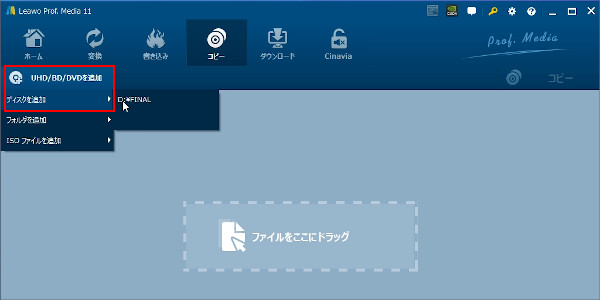
これで コピー元データを追加することができました
次にDVDのISOファイルの出力先と、出力するファイルを3つの種類から選びます
| フルムービー | DVD全てをコピーします |
|---|---|
| メインムービー | メインムービーのみをコピーします |
| カスタム | コピー内容を選択することが出来ます |
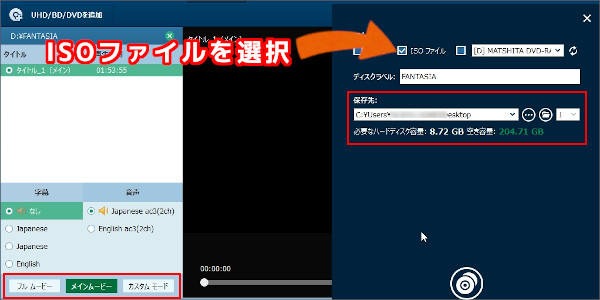
選択後 “コピー” すれば、指定した保存先にISOファイルが出力されます
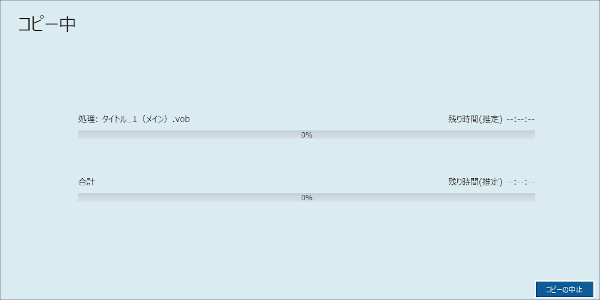
ISOファイルでDVD作成をする
ISOファイルが出力できれば、次は書き込み可能なDVDをセットします
“DVD作成” を選択して、作成したISOファイルをビデオ追加もしくはドラッグします
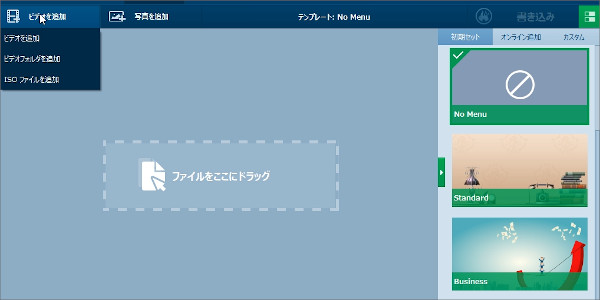
コピー先の選択画面が表示されるので、セットした書き込み可能なDVDを選択し・・・
書き込みを開始しすれば、DVDコピーが開始されます
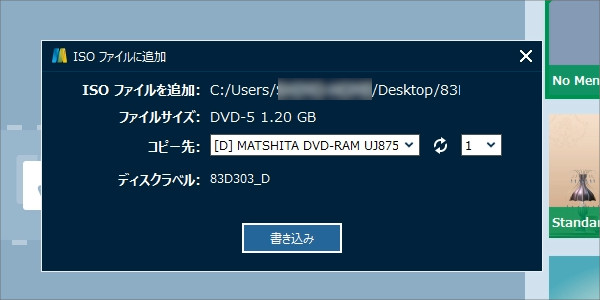
これでDVDコピー作業は完了です
DVDコピーソフトとしては、極々一般的な操作で難しいことはありませんでした
ネット動画のダウンロード
次に紹介する機能は、ネット動画のダウンロード機能です
YouTubeなどの動画がダウンロード出来れば、通信量を気にせず・・・
外出先でダウンロードした動画を長時間楽しむことが出来ます
ただしHuluやU-NEXTなどのオンデマンド動画に関しては、ダウンロード出来ません

YouTubeの共有URLを取得する
まずはダウンロードしたいYouTube動画を表示し、動画の共有URLをコピーします
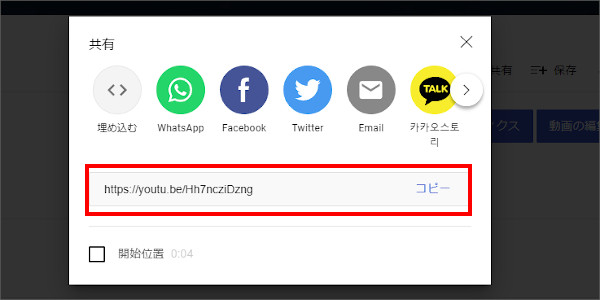
次にLeawo Prof. Mediaの “YouTubeダウンロード” を起動します
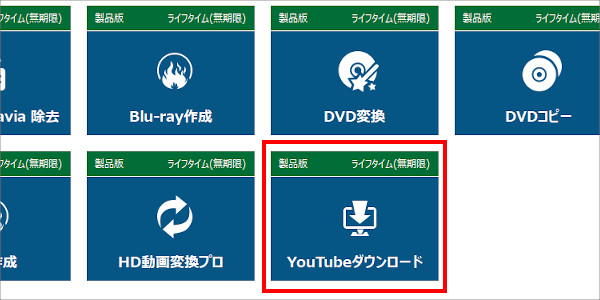
動画を表示する
ホームアイコンをクリックすれば、YouTubeトップが表示されますが・・・
今回は、取得した共有URLを上部のアドレスバーに貼り付けます
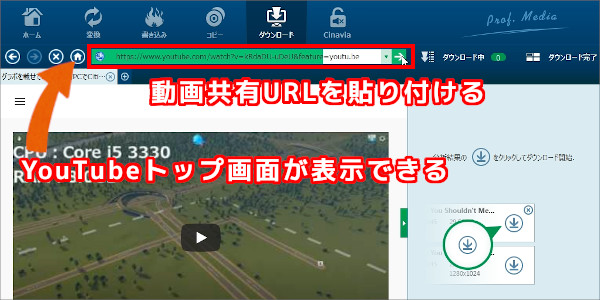
ダウンロード可能であれば、右側にダウンロード可能動画が表示されます
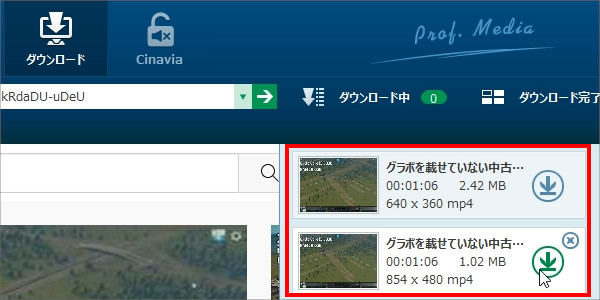
アイコンをクリックすれば、指定されたフォルダーに動画がダウンロードされます
初期設定では、ドキュメントの “Leawo” フォルダーにダウンロードデータが保存されています。
初心者でも使える Leawo Prof Media

ということで今回は、Leawo Prof Mediaを使ったDVDコピーと・・・
YouTubeの動画ダウンロードを紹介いたしました
必要な機能だけを追加できるという点では、非常に便利でした
さらに操作メニューなどのレイアウトは、非常にシンプルで・・・
初心者には使いやすいDVDコピーソフトだと思います
DVDコピーをする人は、Leawo Prof Mediaのようなソフトがあると便利ですね
このオッサンLABOブログでは、便利なアプリ以外にも・・・
古いパソコンの使い道なども紹介しています
今後ともオッサンLABOをよろしくお願いいたします




